In questa guida costruiremo un nuovo server Microsoft Windows Server 2012 da zero e passare attraverso ogni singola opzione. Passeremo quindi attraverso il processo di creazione di un nuovo dominio installando i servizi pertinenti e promuovendolo come controller di dominio. Guida passo passo su come installare Windows Server 2012 e creare un dominio server 2012.
Installazione di Server 2012
Una volta che hai montato l’ISO o inserito il DVD, si avvierà. La prima decisione sono le impostazioni locali. Scegli come richiesto il clic successivo quindi “Installa ora”.
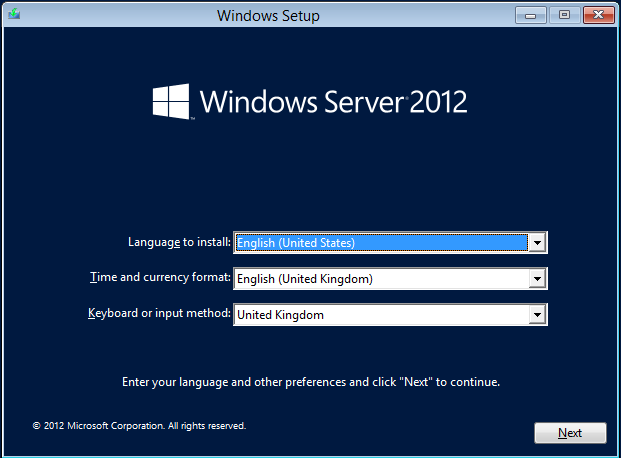
L’installazione sta iniziando splash verrà eseguito, quindi verrà richiesto di installare la chiave di licenza, quindi selezionare Avanti.
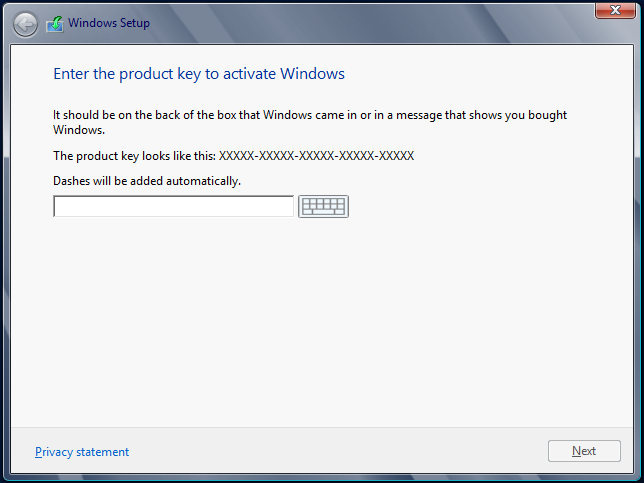
L’opzione successiva è importante. ti verrà presentata una schermata che chiede quale versione di server 2012 desideri installare. Server Core o server con GUI. Server core è un puro sistema operativo basato su power-shell ed è utilizzato da persone che preferiscono non utilizzare una GUI, questi server sono normalmente utilizzati come server Web. In questa installazione ci sarà l’installazione della versione GUI in modo da selezionare che e continuare. Per saperne di più su Server 2012 versione visitare il sito di Microsoft qui. http://www.microsoft.com/en-us/server-cloud/windows-server/default.aspx
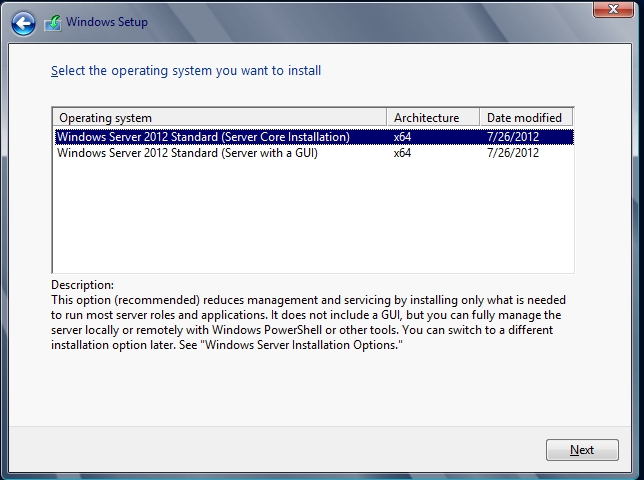
Selezionare i termini di licenza e fare clic su avanti per continuare.La schermata successiva chiede se si sta aggiornando o si sta installando server 2012 da new. Stiamo installando come nuovo, quindi seleziona “Personalizzato”.
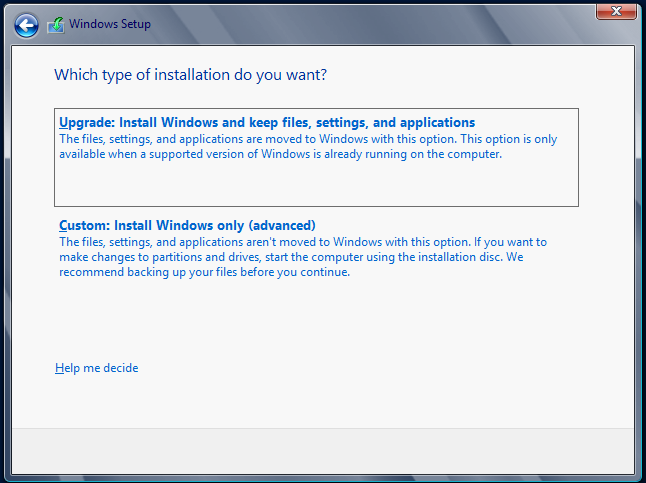
Selezioniamo quindi l’unità su cui vorremmo installare il sistema operativo server 2012. Nel mio ambiente ho una singola unità, è necessario selezionare l’unità che si desidera installare per fare clic su Avanti.Se si sta installando il sistema operativo su una macchina con una scheda raid che server 2012 non può vedere, fare clic su “carica driver” per iniettare il driver delle schede raid prima di continuare.
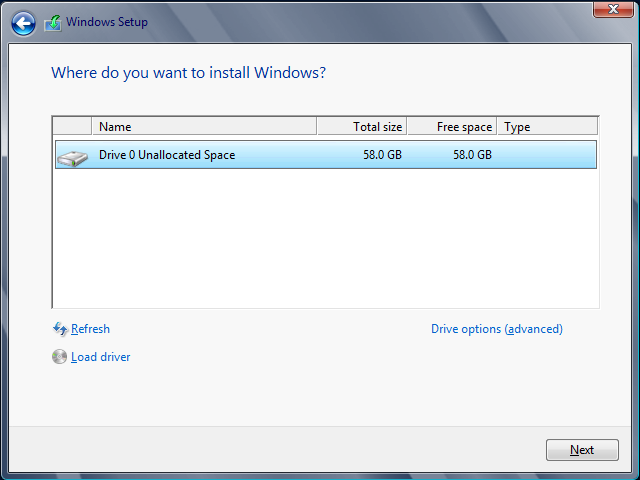
Microsoft Server 2012 procederà ora all’installazione passando attraverso 5 fasi di installazione. La copia del file, la preparazione del file, l’installazione delle funzionalità, quindi installare gli aggiornamenti di cui ha bisogno e infine riordinare i file di cui non ha bisogno dopo l’installazione.Il PC può riavviare un paio di volte durante questo processo in modo da essere paziente.
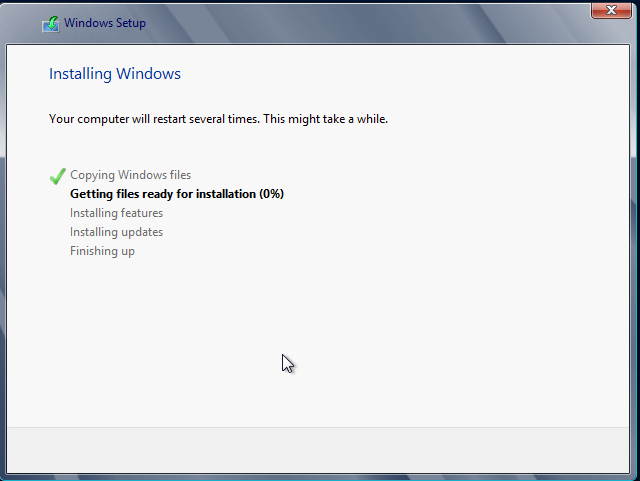
Questo processo può richiedere circa 30 minuti, una volta fatto e aggiornato vi verrà presentato con il nuovo dashboard server manager. ora sei pronto per configurare server 2012.

Creare un nuovo Server 2012 Dominio
Ora siamo pronti a creare il nostro nuovo dominio 2012, in primo luogo dobbiamo dare il nostro nuovo server 2012 un nome. Per farlo in server manager selezionare “Server locale” quindi fare clic sul nome del computer temporaneo.

Selezionare Modifica, quindi assegnare al server un nome valido. Il mio è Techieshelp-DC.Una volta fatto fare clic su OK e riavviare.
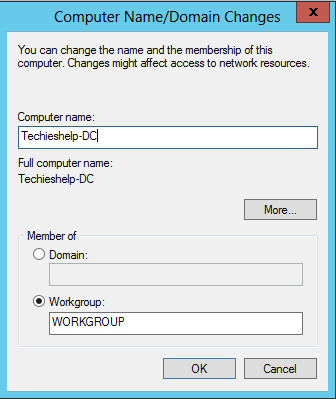
Ora dobbiamo dare al server un indirizzo IP nell’intervallo che useremo. Per fare ciò, fare clic destro sull’icona del PC nell’angolo in basso a destra e aprire network and sharing center.
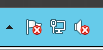
Quindi selezionare Modifica impostazioni scheda, fare clic destro sulla scheda di rete server e selezionare Proprietà.Selezionare IPV4 (o 6! ) e inserisci i tuoi dettagli IP e l’ok e applica. Riavviare il sistema.
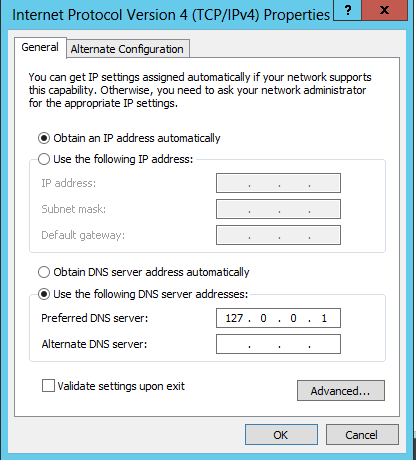
Una volta riavviato e effettuato l’accesso, assicurati di essere tornato in server manager, ora siamo pronti per aggiungere il ruolo di active directory domain services. Selezionare l’opzione 2, “Aggiungi ruoli e funzionalità”. Fare clic su avanti nella schermata prerequisito standard 2012. Stiamo impostando un server basato su un singolo ruolo in modo da selezionare tale opzione.
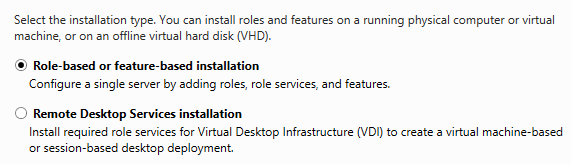
In server 2012 i server possono essere raggruppati in modo da poter installare ruoli su più server alla volta, in questo esempio stiamo usando un solo server in quanto si tratta di un nuovo dominio, quindi selezionare il server e fare clic su avanti.
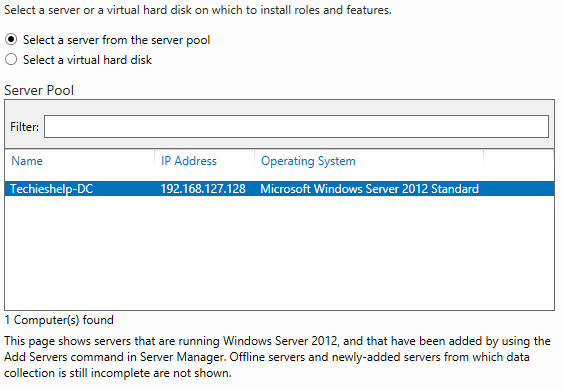
Ti verranno presentati tutti i ruoli che puoi installare su server 2012. Mentre stiamo creando un nuovo dominio server 2012, dobbiamo installare il ruolo denominato Active Directory Domain Services, selezionarlo .
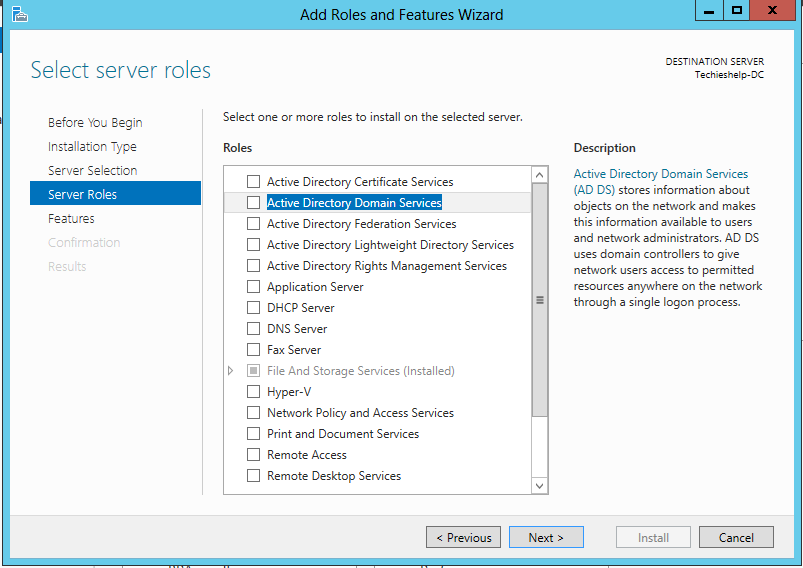
Una volta selezionato verrà richiesto con l’opzione Aggiungi funzionalità. Selezionare tutte le impostazioni predefinite scegliendo Aggiungi funzionalità. Una volta tornati alla schermata Seleziona ruoli server, fare clic su Avanti.Vi verrà chiesto se si desidera installare eventuali funzionalità aggiuntive. Fare clic su Avanti come non abbiamo bisogno di.
Viene ora richiesto l’installazione di Active Directory Domain Services install. Fare clic su avanti per continuare.
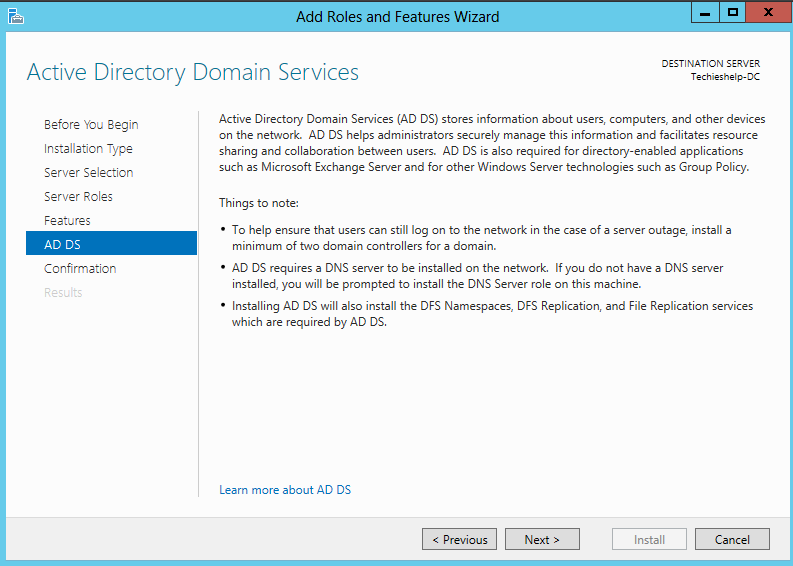
Verrà visualizzata la schermata di riepilogo. se si dispone di più server in un gruppo si dovrebbe mettere un segno di spunta in riavvia server di destinazione automaticamente. Fare clic su Installa per avviare l’installazione di Active directory services. Il processo inizierà per installare i ruoli come si vede di seguito.
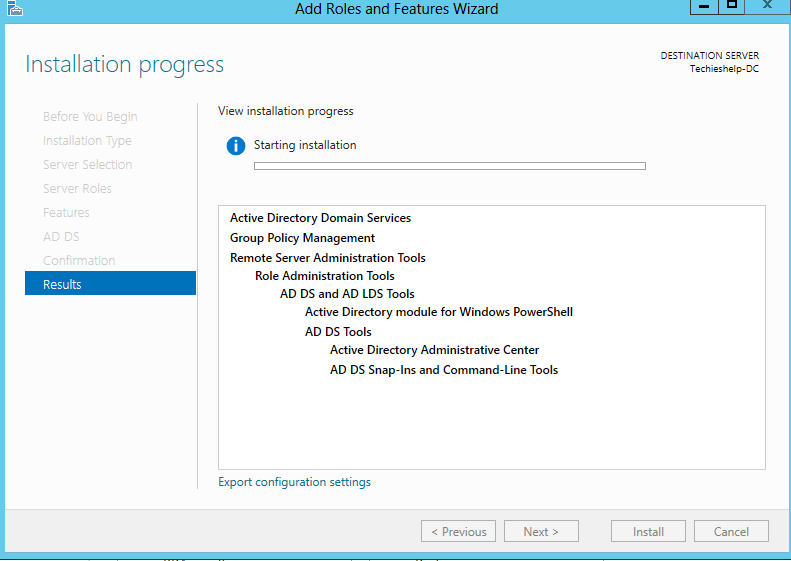
Una volta completata l’installazione, fare clic su Chiudi.Penseresti che sia così, ma non hai ancora creato il dominio. Nella versione precedente il comando DCPROMO sarebbe stato utilizzato per installare Active directory ed eseguire il processo di promozione, DCPROMO non è più Ora vedrai nella parte superiore di server manager un segnale di avvertimento sotto notifiche, fai clic su di esso e vedrai ” Promuovi questo server per essere un controller di dominio.”Fare clic su questa opzione.
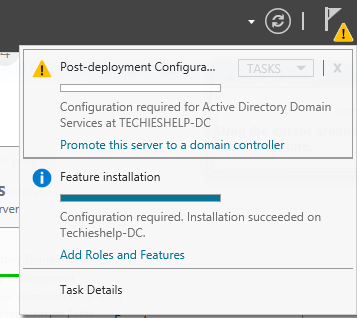
Promuovi Server 2012 per essere un controller di dominio
Mentre stiamo creando un nuovo dominio, nella schermata qui sotto vedrai che dobbiamo selezionare “Aggiungi a una nuova foresta” e anche inserire il nome che vorremmo chiamare il nostro nuovo dominio root 2012. Farlo e fare clic su Installa.
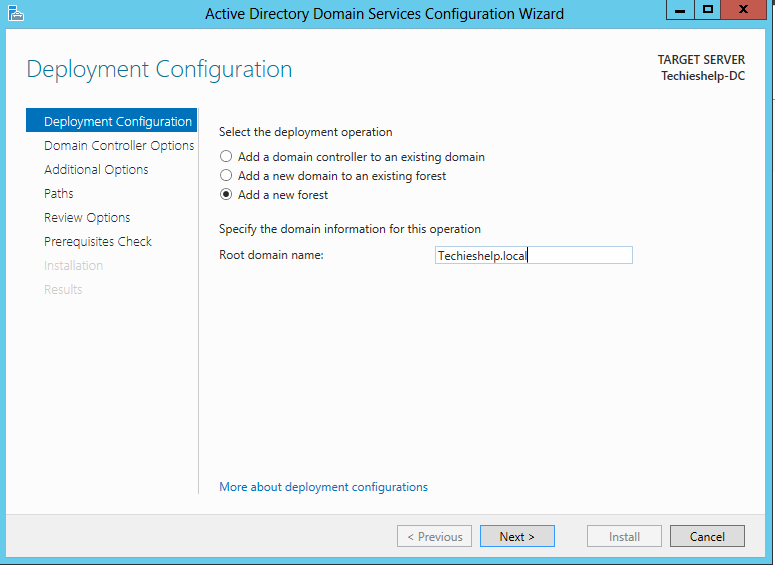
Ora devi selezionare le opzioni del controller di dominio 2012, quando scegli il livello funzionale stai fondamentalmente dicendo che non voglio controller di dominio più vecchi di questo livello funzionale. Quindi, poiché questo è un nuovo dominio, installerò solo server 2012 DC.
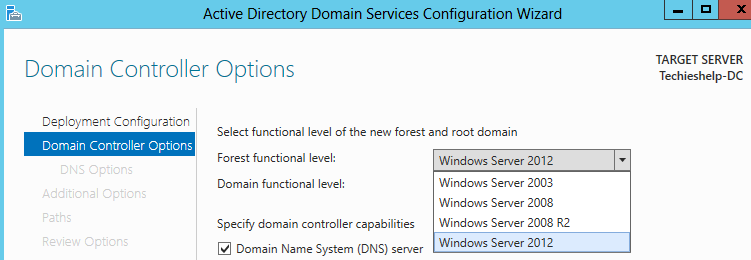
Lasciare i valori predefiniti in posizione come il ruolo del server DNS e anche inserire la Directory Services Restore mode password.Quindi fare clic su Avanti. Vedrai un errore di delega DNS, puoi ignorarlo poiché si tratta di un nuovo dominio. Fare clic su Avanti.
Dovrai quindi confermare il tuo nome NETBIOS, se sei felice, fai nuovamente clic su Avanti.

Ora puoi selezionare dove vuoi che il database di Active directory venga memorizzato, lascio solo le impostazioni predefinite e faccio clic su Avanti.
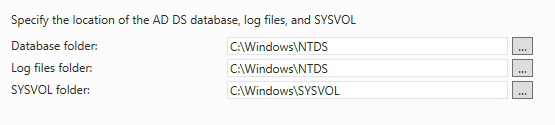
Verrà visualizzata la schermata di revisione, se si è soddisfatti dei risultati, quindi fare clic su Avanti. Ora puoi finalmente selezionare Installa. Fare. Il server sarà ora promosso ad essere un controller di dominio e manterrà tutti i ruoli FSMO. Durante questo processo si verrà disconnessi e il server si riavvierà.
Il tuo dominio è ora costruito e pronto ad accettare gli utenti da creare e PC da unire al dominio. Prima di farlo si consiglia di installare DHCP sul Server 2012 in modo che il PC di ottenere indirizzi IP validi e anche installare il pacchetto anti-virus.
Impostazione di Exchange 2013 su questo dominio? Seguire la Guida di installazione e configurazione di Exchange 2013.